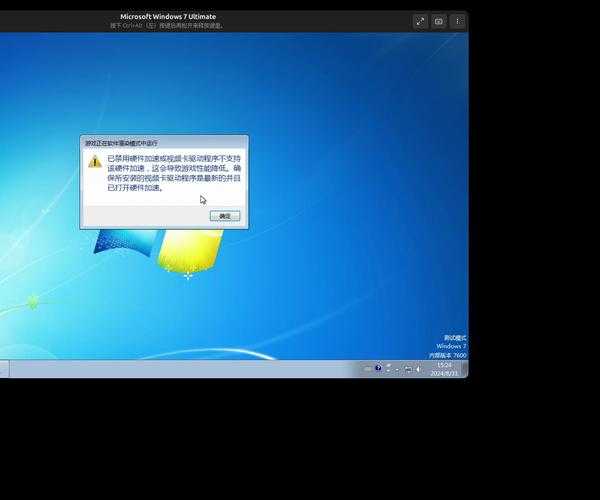```html
告别单调!Window7换壁纸原来这么简单,老司机都这么做!
喂,朋友!盯着你那万年不变的蓝天白云壁纸发呆呢?还是老板一走过来,就得手忙脚乱切换窗口掩盖你那花里胡哨的二次元桌面?我懂,桌面背景切换方法看似小事,搞得不好还真影响工作效率(甚至心情)。今天咱们就唠唠,如何在Windows 7里优雅、高效地搞定换壁纸这事儿,几个超实用的桌面背景设置步骤和桌面美化技巧,包你办公环境瞬间“靓”起来!
你想要的壁纸自由,从这些基础操作开始
别以为Window7老了,它的个性化桌面配置可一点都不含糊!最常用也是最快的桌面背景切换方法就是系统自带的:
- 在桌面空白处单击右键,选择“个性化”。
- 看到弹出窗口底部了吗?点击“桌面背景”。
- 进入核心的桌面背景设置步骤环节了!
在这里,系统预置了一些壁纸,但肯定不够用对吧?最关键的一步:
如何自定义图片?秘籍全在"浏览"按钮!
- 点击窗口左下角的“浏览”按钮。
- 找到你存放宝贝图片的文件夹(比如“我的图片”、“下载”或专门建的“壁纸库”)。
- 选中一张图片,或者按住Ctrl键多选几张(这个超实用!后面讲玩法)。
- 下方可以调整图片位置(填充、适应、拉伸、平铺、居中)和更换频率(如果选了多张)。
- 点击“保存修改”,搞定!这是最基础的个性化桌面配置操作。
小技巧时刻:我见过不少新手在这里踩坑:选完图片,忘记点“保存修改”就直接关窗口,结果壁纸纹丝不动!Windows 7的这个设计是有点小复古,记得点保存!
想玩高级的?这些个性化桌面配置技巧学起来!
只会换一张图?那可就浪费了Windows 7提供的强大桌面背景设置步骤了!下面这些玩法,让你的桌面真正“活”起来。
方案一:自动轮播幻灯片 - 告别视觉疲劳
这就是我前面说为什么要多选图片的原因!简直是桌面背景切换方法里的懒人神器。
- 在“桌面背景”窗口中,按住Ctrl键点击多张你喜欢的图片(或者勾选文件夹左上角的全选框)。
- 在下方“更改图片时间间隔”处,选择你喜欢的时间:10秒、30秒、1分钟、5分钟……甚至整天!
- 选择图片位置(建议选“填充”或“适应”,兼容性好)。
- 保存修改!见证奇迹——你的桌面开始自动轮播壁纸了!这个桌面美化技巧瞬间让枯燥的办公室充满新鲜感。
实用场景:我同事小王,家里宝宝刚出生,他把文件夹设成宝宝照片自动轮播,10分钟换一张。工作累了瞥一眼桌面,充电效果满分!这就是个性化桌面配置的温度。
方案二:一键切换主题 - 效率加倍
除了单张壁纸,Windows 7还允许你保存整套主题(包含壁纸、窗口颜色、声音、屏保)。这也是很重要的桌面背景切换方法:
- 在“个性化”窗口,对当前设置满意后(包括壁纸轮播),右键点击“我的主题”下显示的当前主题(可能是“未保存的主题”)。
- 选择“保存主题”,取个你容易记住的名字(比如“工作专注模式”、“回家休闲时光”)。
- 以后想切换整套环境?只需进入“个性化”,点击你保存的主题即可!这比单换壁纸更彻底,是高级的桌面背景设置步骤。
场景延伸:程序员老张就设了两个主题:一个深色背景+护眼配色用于长时间编码(减少眼疲劳),另一个是热带海滩壁纸+亮色用于调试文档时提神醒脑。几个主题一键切换就是方便!
方案三:善用小工具 - 桌面美化技巧加分项
虽然微软官方的桌面小工具库关闭了下载,但当年安装过的日历、时钟、天气小工具(Gadgets)还能用!这些小玩意配上合适的壁纸,能让桌面信息更丰富,也是一种桌面美化技巧。但提醒大家:
- 这些小工具安全风险较旧,谨慎使用来源不明的小工具。
- 主要为了视觉效果,不必强求。
遇到坑了?别慌!常见问题解决方案在这里
换壁纸这种桌面背景设置步骤看似简单,但偶尔也会碰到点小麻烦。看看这些我遇到的或者粉丝常问的问题:
问题1:为啥浏览到图片选不了?或者选了没反应?
可能原因 & 解决:
- 图片格式不符:Windows 7原生支持.jpg, .png, .bmp。如果你的图是.webp或.heic等新格式,先用画图或者其他工具转成jpg或png格式。这是最容易被忽视的桌面背景切换方法小障碍。
- 路径太深或权限问题:尽量别把壁纸库放在太深的目录。确保当前用户对图片文件有读取权限。试试把图片复制到“图片”文件夹再设置。
- 系统文件关联错误:右键点击你的图片文件,选择“打开方式”>“默认程序”,确保关联到了“Windows照片查看器”或能正常预览图片的程序。
问题2:壁纸设置好了,但显示不正常(被拉伸、模糊、裁剪过多)
症结:你的图片比例和屏幕分辨率不匹配。
- 最佳方案:找匹配你屏幕主流分辨率的图片(比如1366x768, 1920x1080)。一些高质量壁纸网站提供多种分辨率的图片下载。
- 设置优化:在“桌面背景”设置界面,尝试不同的“图片位置”选项:
- 填充:优先填满屏幕,可能裁剪部分图片边缘。(常用)
- 适应:保持原比例完整显示,两侧或上下可能会有黑边。(适合内容完整的照片)
- 拉伸:强行拉满屏幕,容易变形。(不推荐)
- 平铺:适合小尺寸图案图片,会重复铺满桌面。(特殊效果)
- 居中:图片原始大小居中显示,周围是大片背景色。(少用)
根据你的图片内容和个人喜好,多试试这几个选项。这也是个性化桌面配置中体现细节的地方。
一些走心的桌面美化技巧建议
- 建立你的专属壁纸库:别东一张西一张地找,专门在硬盘建个“Wallpapers”文件夹,按风格(风景/动漫/简约/工作)分子文件夹。这样在“浏览”时一步到位,方便轮播选择。
- 版权意识不能少:办公电脑,尤其涉及公开展示的,谨慎使用来源不明的商业图片或个人肖像,避免版权纠纷。
- 分人群选图:
- 给父母用:子女照片、清晰大字体日历提醒(可借助壁纸或小工具)。
- 程序员/设计师:深色系简约壁纸、代码风格壁纸、能激发灵感的艺术图。
- 学生党:励志语录、爱豆美图、学科知识图表(当小抄就别想了)。
- 善用屏保补充:壁纸是门面,屏保也是加分项!在“个性化”>“屏幕保护程序”里设置一个符合氛围的屏保。
- 文件图标的干扰:一个精美的壁纸被几十个凌乱的桌面图标遮住,美感全无。养成良好习惯,尽量少放文件在桌面,多用任务栏快捷方式和开始菜单启动。
用好Windows 7自带的这些桌面背景设置步骤进行个性化桌面配置,真的能大大提升每天的工作心情和效率。特别是那个自动轮播的功能,堪称低成本的“工位氛围组”神器,也是我最推荐的桌面背景切换方法!说到底,花一分钟换个壁纸,换个心情,何乐而不为?赶紧去试试吧!你的Window7桌面值得拥有一个更美的样子。
```